7 (1558)
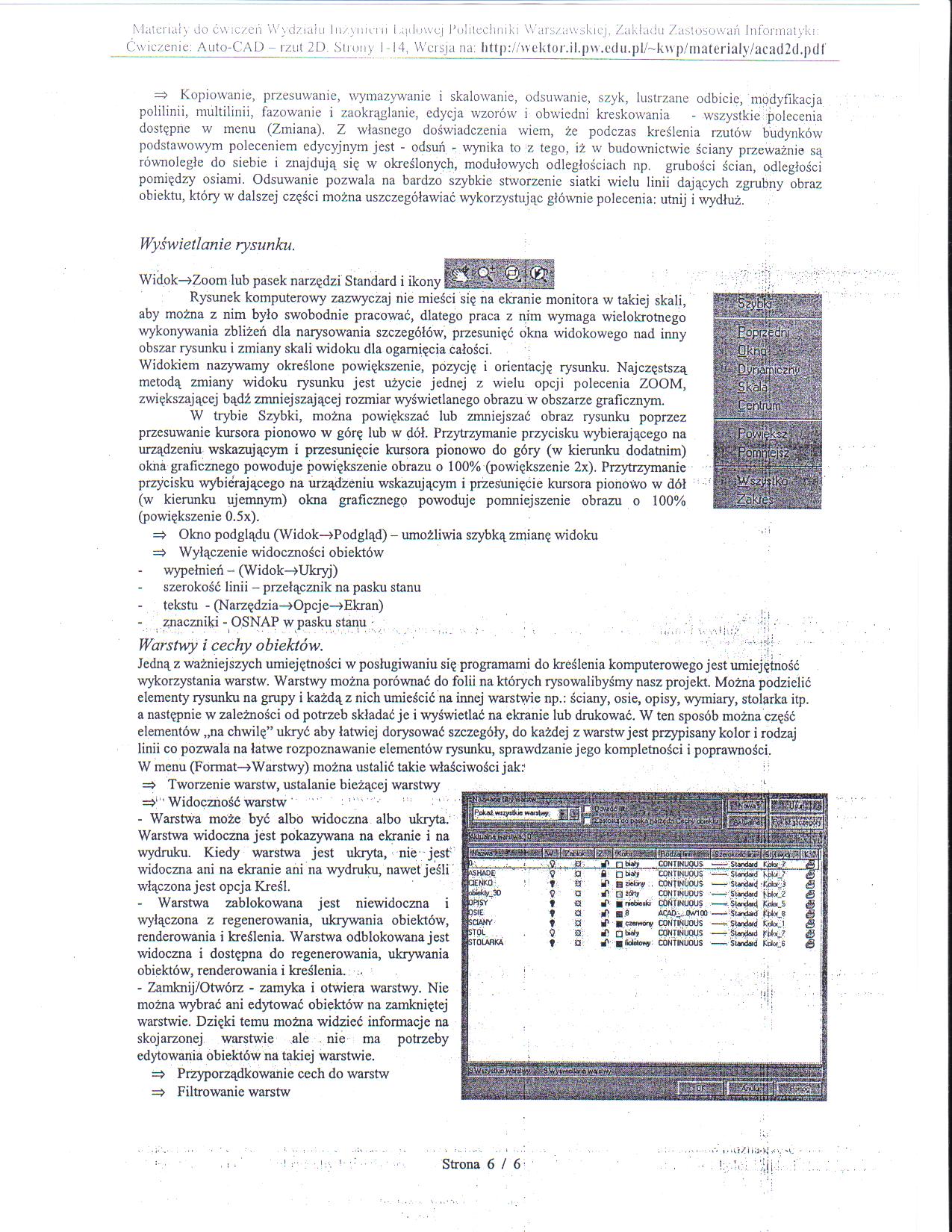
Materiał) Jo ćwiczeń VVy.dz.iaiu In/ynimi Ujilwwcj Politechniki Warszawskiej, Zakładu Zastosowań Informatyki: Ćwiczenie; Auto-GAD - rzut 2D. Strony 1-14, Wersja na: littp://wektor.il.|)w.cdu.pl/~k\v|)/inaterial>v/aca(i2(l.pdf
=> Kopiowanie, przesuwanie, wymazywanie i skalowanie, odsuwanie, szyk, lustrzane odbicie, modyfikacja polilinii, multilinii, fazowanie i zaokrąglanie, edycja wzorów i obwiedni kreskowania - wszystkie polecenia dostępne w menu (Zmiana). Z własnego doświadczenia wiem, że podczas kreślenia rzutów budynków podstawowym poleceniem edycyjnym jest - odsuń - wynika to z tego, iż w budownictwie ściany przeważnie są równoległe do siebie i znajdują się w określonych, modułowych odległościach np. grubości ścian, odległości pomiędzy osiami. Odsuwanie pozwala na bardzo szybkie stworzenie siatki wielu linii dających zgrubny obraz obiektu, który w dalszej części można uszczegóławiać wykorzystując głównie polecenia: utnij i wydłuż.
Widok—>Zoom lub pasek narzędzi Standard i ikony j
Rysunek komputerowy zazwyczaj nie mieści się na ekranie monitora w takiej skali, aby można z nim było swobodnie pracować, dlatego praca z nim wymaga wielokrotnego wykonywania zbliżeń dla narysowania szczegółów, przesunięć okna widokowego nad inny obszar rysunku i zmiany skali widoku dla ogarnięcia całości.
Widokiem nazywamy określone powiększenie, pozycję i orientację rysunku. Najczęstszą metodą zmiany widoku rysunku jest użycie jednej z wielu opcji polecenia ZOOM, zwiększającej bądź zmniejszającej rozmiar wyświetlanego obrazu w obszarze graficznym.
W trybie Szybki, można powiększać lub zmniejszać obraz rysunku poprzez przesuwanie kursora pionowo w górę lub w dół. Przytrzymanie przycisku wybierającego na urządzeniu wskazującym i przesunięcie kursora pionowo do góry (w kierunku dodatnim) okna graficznego powoduje powiększenie obrazu o 100% (powiększenie 2x). Przytrzymanie przycisku wybierającego na urządzeniu wskazującym i przesunięcie kursora pionowo w dół (w kierunku ujemnym) okna graficznego powoduje pomniejszenie obrazu o 100%
(powiększenie 0.5x).
Okno podglądu (Widok—>Podgląd) - umożliwia szybką zmianę widoku => Wyłączenie widoczności obiektów wypełnień - (Widok—>Ukryj) szerokość linii - przełącznik na pasku stanu tekstu - (Narzędzia—>Opcje—>Ekran)
- znaczniki - OSNAP w pasku stanu ;
Warstwy i cechy obiektów.
Jedną z ważniejszych umiejętności w posługiwaniu się programami do kreślenia komputerowego jest umiejętność wykorzystania warstw. Warstwy można porównać do folii na których rysowalibyśmy nasz projekt. Można podzielić elementy rysunku na grupy i każdą z nich umieścić na innej warstwie np.: ściany, osie, opisy, wymiary, stolarka itp. a następnie w zależności od potrzeb składać je i wyświetlać na ekranie lub drukować. W ten sposób można część elementów „na chwilę” ukryć aby łatwiej dorysować szczegóły, do każdej z warstw jest przypisany kolor i rodzaj linii co pozwala na łatwe rozpoznawanie elementów rysunku, sprawdzanie jego kompletności i poprawności.
W menu (Format—» Warstwy) można ustalić takie właściwości jak:'
=> Tworzenie warstw, ustalanie bieżącej warstwy =>'" Widoczność warstw : ''..... '■ : y;
- Warstwa może być albo widoczna albo ukryta.
Warstwa widoczna jest pokazywana na ekranie i na wydruku. Kiedy warstwa jest ukryta, nie jest widoczna ani na ekranie ani na wydruku, nawet jeśli włączona jest opcja Kreśl.
- Warstwa zablokowana jest niewidoczna i wyłączona z regenerowania, ukrywania obiektów, renderowania i kreślenia. Warstwa odblokowana jest widoczna i dostępna do regenerowania, ukrywania obiektów, renderowania i kreślenia. •
- Zamknij/Otwórz - zamyka i otwiera warstwy. Nie można wybrać ani edytować obiektów na zamkniętej warstwie. Dzięki temu można widzieć informacje na skojarzonej warstwie ale nie ma potrzeby edytowania obiektów na takiej warstwie.
=> Przyporządkowanie cech do warstw => Filtrowanie warstw
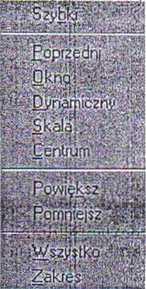
'■fi :>
,!;i
myłtkie wairtwy.
|
waasRiBwwral |
m | ||||||
|
9 |
D |
d |
i □ |
CONTINUOUS -e |
Standard Kok* T |
& | |
|
«HADE |
f |
a |
a |
□ biali. |
CONTINUOUS —i |
Standard Kolor 7 |
w |
|
aENr.o |
ł |
13 |
d |
£3 B«k*w , |
continOous — |
Standard -Koioi'J | |
|
obiekty_30 |
9 |
a |
d |
Qióhy |
CONTINUOUS - |
Standard f-iior_2 | |
|
JP1SY |
t |
a |
■ niobietki |
COŃIINUOUS - |
Standard Kolor 5 | ||
|
3 SIE |
ł |
a |
B8 |
ACAD:...O*n00 - |
Standard Kjjór 8 |
<*> | |
|
3C1ANY |
ł |
a |
■ «awony |
CONTINUOUS —- |
Standard Ktto 1 | ||
|
STOI |
9 |
Sł |
d |
Qtoly |
CONTINUOUS —- |
SUrdaid Tl*<_’ | |
|
STOLARKA |
? |
a |
s |
■ (iolotovsy |
CONTINUOUS -- |
Standard Kdor_6 |
a |

Strona 6/6
fi ’|i|: i'
Wyszukiwarka
Podobne podstrony:
5 (1864) Materiały do ćwiczeń Wydziału Inżynierii Lądowej Politechniki Warszawskiej, Zakładu
8 (1415) Materiały do ćwiczeń Wydziału Inżynierii lodowej 1 oliirdmiki Warszawskiej, Zakładu Zastoso
9 (1312) Materiały do ńvii /ni W y«l/.j;iUi Inżynierii Lądowej Politechniki Warszawskiej, Zakładu /.
CAM00767 materiały do ćwiczeń (takie jak publikacje i materiały do tematu seminaryjnego, laptopy, pr
skanuj0013 (149) Polilechnika Poznańska Instytut Inżynierii Materiałowej Sprawozdanie z ćwiczenia nr
skanuj0028 (73) Politechnika Poznańska Instytut Inżynierii Materiałowej GSprawozdanie z ćwiczenia nr
skanuj0050 (23) / /c- Politechnika Pdżji anska v /instytut Inżynierii Materiałowej TematSprawozdanie
skanuj0132 (17) Podsumowanie Na zakończenie ćwiczenia można zadać uczestnikom m.in. następujące pyta
skanuj0151 (12) Podsumowanie Na zakończenie ćwiczenia można zadać uczestnikom m.in. następujące pyta
więcej podobnych podstron